Lexmark T650, T652, T654 quick reference Manual [ja]
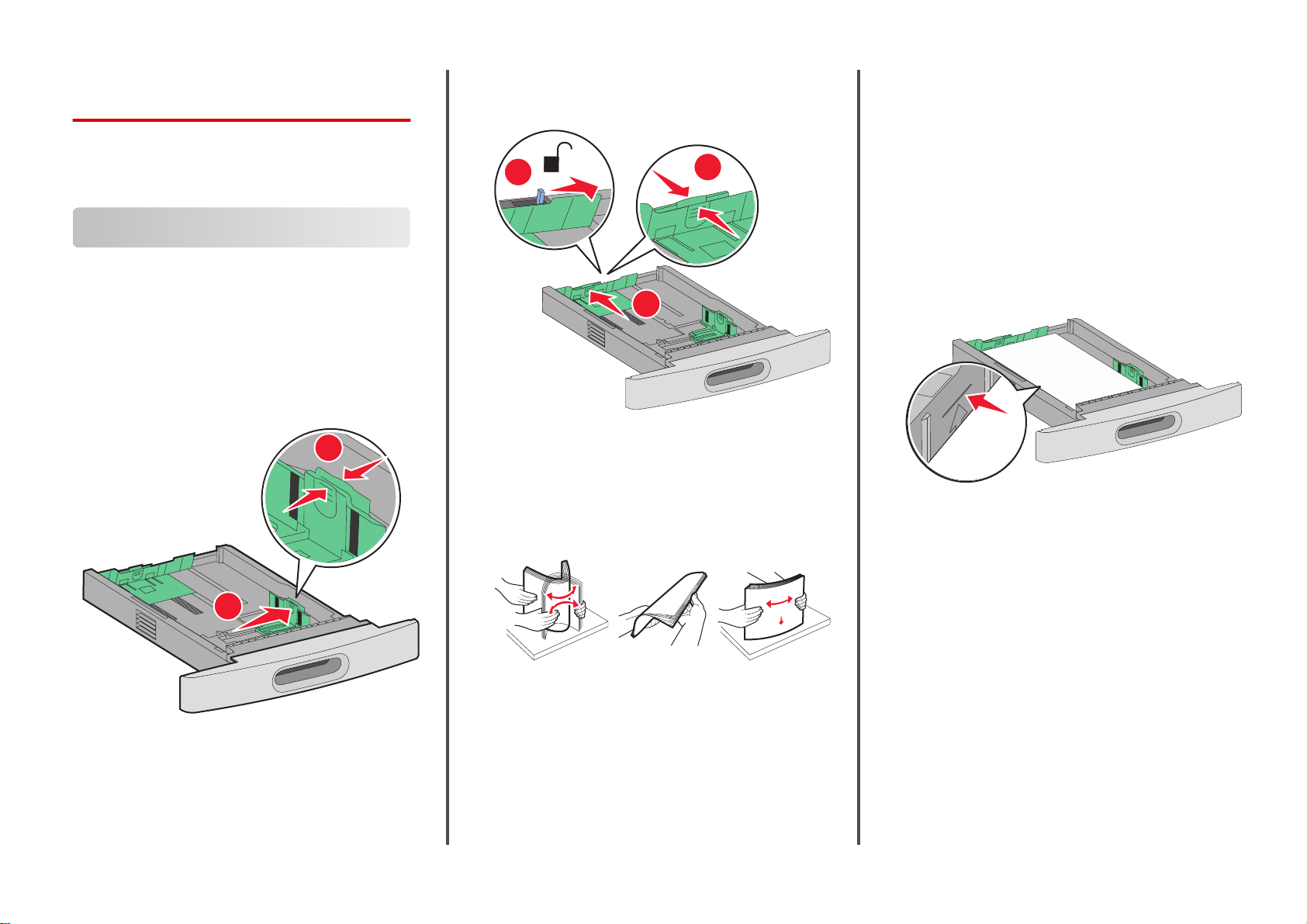
레이저 프린터
빠른 참조
용지 및 특수 용지 넣기
250장 또는 550장 용지함 넣기
1
트레이를 당겨 빼냅니다
참고: 인쇄 작업 중 또는 사용 중이 표시되어 있는 동안에
는 용지함을 제거하지 마십시오. 용지 걸림이 발생할 수
있습니다
2
그림처럼 폭 가이드 탭을 함께 누르고 들어 있는 용지 크
기에 맞는 위치로 폭 가이드를 옮깁니다
.
.
.
1
2
3
길이 고정대 잠금을 해제하고 그림처럼 길이 고정대 탭을
안쪽으로 누르고 들어 있는 용지 크기에 맞는 위치로 고정
대를 밉니다.
1
2
3
:
참고
•
급지대 바닥에 있는 크기 표시기를 사용하면 가이드의
위치를 조절하는 데 도움이 됩니다
•
표준 용지 크기의 경우에는 길이 고정대를 잠급니다
4
용지를 앞뒤로 구부려 느슨하게 한 후 펼쳐서 붙지 않도록
합니다. 용지를 접거나 구기지 마십시오
에서 용지의 가장자리가 고르게 되도록 맞춥니다.
.
. 평평한 바닥 위
•
단면 인쇄의 경우 용지 인쇄 면을 아래로 하여 용지의
앞쪽 가장자리가 용지함 앞쪽에 놓이도록 넣습니다.
TM
참고: 옵션 StapleSmart
인쇄 작업에서는 용지의 앞쪽 가장자리가 용지함의
뒤쪽에 놓이도록 넣습니다
•
양면 인쇄의 경우 용지 인쇄 면을 위로 하여 용지의 앞
쪽 가장자리가 용지함 뒤쪽에 놓이도록 넣습니다
참고: 옵션 StapleSmart II 마무리 장치를 사용하는 인
쇄 작업에서는 용지의 앞쪽 가장자리가 용지함의 앞
쪽에 놓이도록 넣습니다.
참고: 급지대 측면의 적재선을 확인하십시오
은 용지의 최대 적재 높이를 표시합니다
를 너무 많이 넣지 마십시오
.
6
필요할 경우 용지 묶음 옆에 살짝 닿도록 용지 고정대를 조
정하고 용지함에 표시된 용지 크기의 경우에는 길이 고정
대를 잠급니다.
7
용지함을 삽입합니다.
8
급지대에 이전에 사용했던 용지와 다른 유형의 용지를 넣
은 경우 프린터 제어판에서 급지대의 용지 유형 설정을 변
경합니다
.
II 마무리 장치를 사용하는
.
.
. 이 적재선
. 급지대에 용지
.
5
용지를 넣습니다.
용지 및 특수 용지 넣기
1
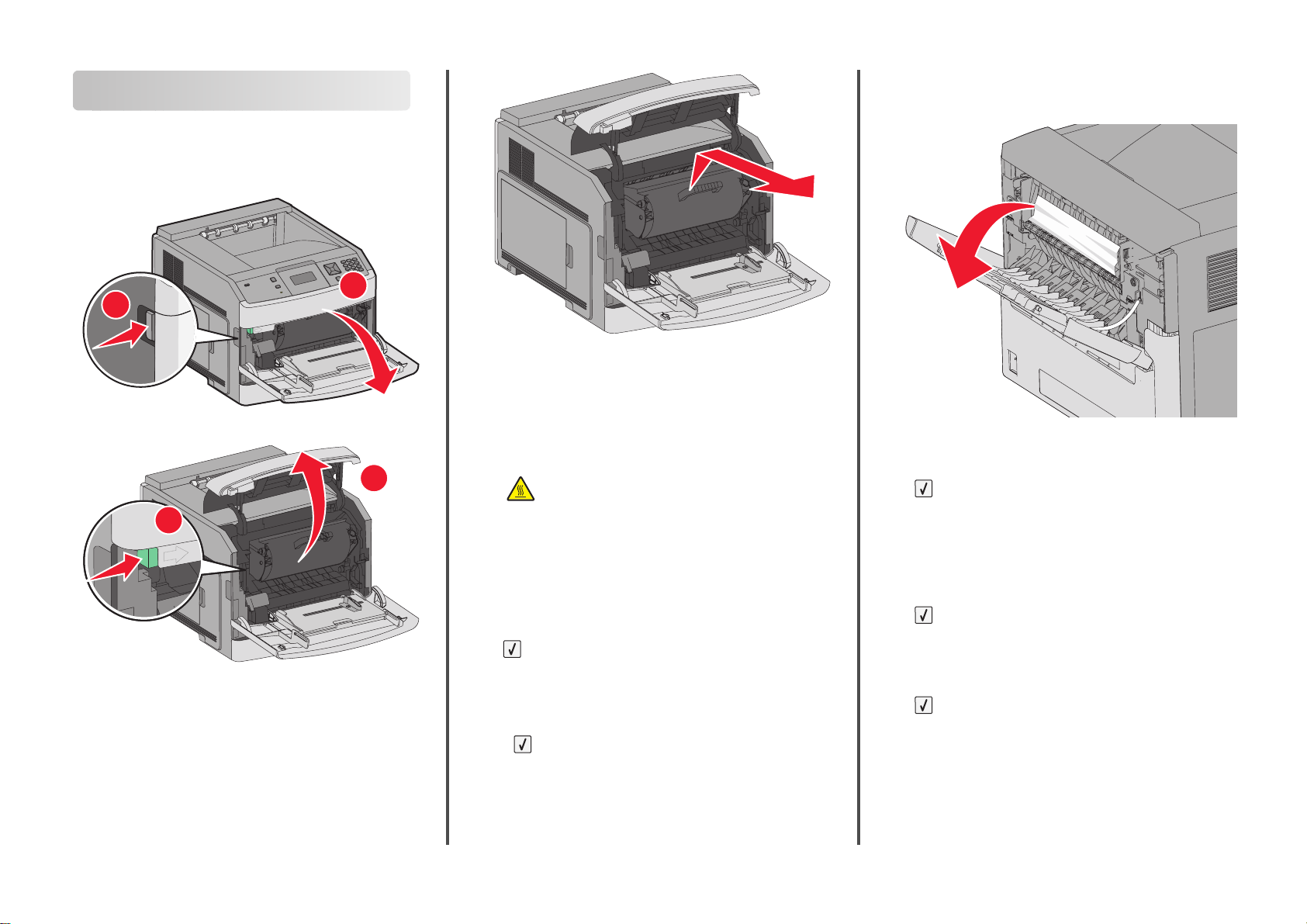
용지 걸림 해결
용지가 프린터에서 나오지 않는 경우 다음을 수행하십시오
1
상단 후면 덮개를 아래로 당깁니다.
.
200 및 201
1
분리 장치를 눌러 다용도 공급 장치 덮개를 내립니다
용지 걸림
2
1
2
분리 장치를 밀어 전면 커버를 엽니다.
1
3
인쇄 카트리지를 들어 프린터 밖으로 잡아당깁니다.
경고—손상 위험: 토너 카트리지 아랫면의 포토컨덕터를
건드리지 마십시오. 카트리지를 들 때는 카트리지 핸들을
사용하십시오
.
.
4
토너 카트리지를 평평하고 매끄러운 표면 위에 둡니다.
경고—손상 위험: 카트리지를 장시간 동안 빛에 노출시키
지 마십시오.
경고—손상 위험: 걸린 용지에 토너 가루가 묻어 있어 옷
과 피부를 더럽힐 수 있습니다
5
걸린 용지를 제거합니다.
2
6
7
8
9
주의—표면 고열: 프린터 내부가 뜨거울 수 있습니
다. 뜨거운 부품 때문에 다치지 않도록 표면이 식도
록 두었다가 나중에 만지십시오.
참고: 용지를 쉽게 제거할 수 없는 경우 후면 덮개를 열어
서 용지를 제거합니다
토너 카트리지를 정렬하고 다시 설치하십시오.
전면 커버를 닫습니다
다용도 공급 장치 덮개를 닫습니다
을(를) 누릅니다.
.
202 및 203 용지 걸림
용지가 프린터에서 나오는 경우 용지를 잡아당기고
나서
을(를) 누릅니다.
.
2
걸린 용지가 찢어지지 않도록 천천히 빼냅니다.
3
상단 후면 덮개를 닫습니다
4
을(를) 누릅니다
.
.
241-245 용지 걸림
.
.
1
디스플레이에 표시된 트레이를 꺼냅니다.
2
걸린 용지를 모두 제거하고 용지함을 삽입합니다
3
을(를) 누릅니다.
4
250장 또는 550장 용지함에서 용지 걸림 메시지가 지속될
경우 프린터에서 해당 용지함을 제거하십시오.
5
걸린 용지를 제거하고 용지함을 삽입합니다
6
을(를) 누릅니다.
.
.
용지 걸림 해결
2
